在如今信息化高速发展的时代,电脑已经成为我们日常生活中必不可少的工具。而要让电脑正常运行,一个稳定可靠的操作系统是必不可少的。而Windows7系统作为一款成熟稳定且易用的操作系统,深受广大用户的喜爱。本文将带您了解Windows7系统的装机过程,帮助您轻松完成系统的安装。
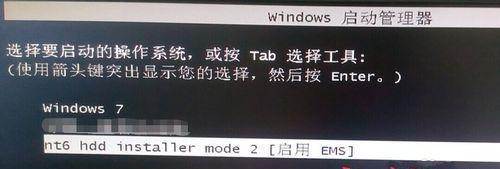
一:准备工作
在开始装机前,我们需要做好一系列准备工作。确保您拥有一台符合要求的电脑设备,包括主板、CPU、内存、硬盘等硬件设备。准备一份Windows7系统安装光盘或者U盘镜像文件。备份重要数据,以免在安装过程中造成数据丢失。
二:BIOS设置
在开始安装Windows7系统之前,我们需要进入计算机的BIOS界面进行相应的设置。重启计算机并按下指定按键(通常是Delete或者F2)进入BIOS设置界面。接着,根据具体主板型号的要求,选择启动项中的“CD/DVD-ROM”或“USB”为第一启动设备。保存设置并退出BIOS界面。
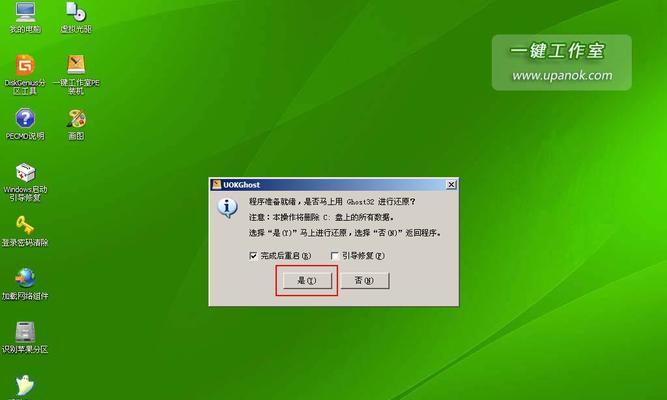
三:系统安装
启动计算机后,插入Windows7系统安装光盘或者连接好U盘,重启电脑。此时,计算机将自动从光盘或者U盘中读取系统安装文件,进入安装界面。根据提示,选择语言、时间以及键盘布局等设置,然后点击“下一步”继续安装。
四:硬盘分区
在安装Windows7系统之前,我们需要对硬盘进行分区。在安装界面中,选择“自定义”选项,然后找到硬盘列表。根据自己的需求,点击“新建”按钮创建一个新的主分区,并设置分区的大小。完成分区后,选择分区所在的位置,并点击“下一步”继续。
五:系统安装
在此步骤中,系统将开始复制文件、安装组件以及更新设置等操作。整个过程可能需要一段时间,请耐心等待。在此期间,您可以对计算机进行其他操作。

六:用户设置
在安装完成后,系统将要求您设置一个计算机名称,并创建一个管理员账户。此外,您还可以根据需要设置密码以及其他用户账户。请记住您设置的密码,并确保它的安全性。
七:驱动安装
安装完成后,我们需要安装计算机硬件设备的驱动程序,以确保设备正常工作。您可以通过官方网站下载并安装相应的驱动程序,或者使用驱动精灵等工具进行快速安装。
八:系统更新
在安装驱动程序后,我们需要对系统进行更新,以获取最新的补丁和修复程序。打开Windows7系统自带的WindowsUpdate工具,点击“检查更新”按钮,然后选择并安装可用的更新。
九:软件安装
完成系统更新后,我们可以开始安装常用的软件程序,如办公套件、浏览器、媒体播放器等。您可以通过官方网站或者其他可信渠道下载并安装所需软件。
十:系统优化
在完成基本软件安装后,我们可以对系统进行一些优化操作,以提升计算机的性能和稳定性。例如清理无用文件、关闭自启动项、优化网络设置等。
十一:防病毒防火墙
为了保护计算机安全,我们需要安装并激活一款可靠的防病毒软件,并开启Windows7系统自带的防火墙功能。定期更新病毒库以及进行全盘扫描是保持计算机安全的重要步骤。
十二:数据恢复
在完成以上步骤后,我们可以将备份的重要数据导入到新系统中,恢复之前的工作环境。同时,建议您定期备份重要数据,以免数据丢失造成不必要的损失。
十三:系统维护
为了保持Windows7系统的稳定性和流畅性,我们需要定期进行系统维护。例如清理系统垃圾文件、优化磁盘碎片、升级软件版本等。
十四:故障排除
在使用Windows7系统过程中,可能会出现一些故障或问题。在这种情况下,我们需要学会进行故障排除。可以通过查看错误日志、搜索相关问题解决方案等方法来解决问题。
十五:备份与恢复
我们强烈建议您定期进行系统备份,并了解如何在系统崩溃或数据丢失时进行恢复。有了系统备份,可以帮助您快速恢复到之前的工作状态。
通过本文的介绍,相信您已经掌握了在Windows7系统上进行装机的方法和步骤。希望这些内容能够帮助您顺利完成系统安装,并享受Windows7系统带来的稳定和便捷。
























